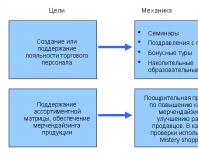Jak vytvořit prezentaci projektu. Jak udělat prezentaci projektu na lekci na téma Jak udělat prezentaci projektu
Prezentace. Téma: „Zkušenosti s projektovými aktivitami se žáky základních škol.“
Snímek 2
I. Struktura práce na projektu: -epigraf; -klasifikace projektů; -etapy práce na projektu; -definování myšlenky (problému) projektu; -výběr cíle projektu; - hlavní body projektu; - výzkumné cíle; - účastníci projektu; -vývoj projektu; -implementace; -vytvoření portfolia skupinových projektů. II. Materiály ze zkušeností s tvorbou portfolia skupinových projektů. III. O výsledku projektu.
Snímek 3
„Projekt je jakákoliv činnost prováděná celým srdcem a se specifickým účelem...“ Kagarov E. G.
Snímek 4
Klasifikace projektů Podle složení účastníků Podle nastavení cíle Podle tématu Podle času realizace
Snímek 5
Etapy práce na projektu
Vyhledávání Analytický praktický prezentační test
Snímek 6
Definování myšlenky projektu (problém)
pochází od dospělého, děti se ocitají Obecná diskuse (co se učit, komu pomáhat, čím se stát?). Organizace veřejného mínění.
Snímek 7
Projekt je především cíl, který děti přijímají, chápou a je pro ně relevantní (cíl je ideální vize výsledku)
Už je to tam! Učím se... Bude to takhle! Fáze činnosti...
Snímek 8
Zvážit:
● jak se bude projekt jmenovat? ● jaký bude jeho hlavní výsledek? ● jaké bude logo? ● cesta k cíli? ● na koho se mohu obrátit o radu? ● Na čí pomoc se můžete spolehnout? ● jaké knihy bych měl číst? ● kdo co udělá? (rozdělení rolí)
Snímek 9
Výzkumné cíle jsou volbou způsobů a prostředků k dosažení cíle v souladu s předloženou hypotézou. Cíle se nejlépe formulují jako prohlášení o tom, co je třeba udělat, aby bylo cíle dosaženo.
Snímek 10
Účastníci projektu:
● aktivní pracovní skupina ● dobrovolná podpůrná skupina ● učitelé ● přátelé ● příbuzní Pracovní doba ● přestávky ● prázdniny ● doma ● ve škole po škole
Snímek 11
Vývoj projektu (sestavení pracovního plánu)
Děti budou muset určit hlavní kroky k dosažení zamýšleného cíle, přemýšlet o tom, na koho se budou muset obrátit o pomoc, radu, jaké knihy budou číst, jaké předměty, doplňky, „vybavení“ budou užitečné při dokončení projektu, s jakými předměty se budou muset naučit zacházet atd. Rozvíjet typy činností a budovat je krok za krokem. Přemýšlejte o své prezentaci.
Snímek 12
Implementace
Konkrétní praktické kroky k zamýšlenému cíli. Činnosti krok za krokem v souladu s plánem a vybranými rolemi. Společné „montáže“, úprava akcí.
Snímek 13
Vytvoření portfolia
Portfolio – účelově vybrané materiály nebo studentské práce v souladu s uvedeným účelem. Soubor dokumentů by neměl být pouze souborem všeho, co studenti k dané problematice najdou. Portfolio by mělo obsahovat dokumenty, které odrážejí nejlepší pokusy studentů vyřešit problém.
Snímek 14
Materiály ze zkušeností s tvorbou portfolia skupinových projektů.
Snímek 15
Porozumění sobě a světu kolem sebe Vědecká a praktická výzkumná práce skupiny žáků 4. ročníku na téma: „Pokojové rostliny“ Vidět a rozumět kráse je pro člověka velmi důležitá vlastnost
Snímek 16
Snímek 17
"Pokud milujete květinu - jedinou, která už není na žádné z mnoha milionů hvězd, stačí to k tomu, abyste se cítili šťastní..." Antoine de Saint-Exupéry "Malý princ"
Snímek 18
PROBLÉM (společenský) V našich končinách je většinou studená bílá zima, chceme mít doma i ve škole hodně pokojových rostlin na duši, na ozdobu, na zdraví.
Snímek 19
CÍL: Zvýšit počet rostlin v našich domovech, pomoci lidem najít „zelené přátele“ mezi pokojovými květinami. Upoutejte pozornost lidí na toto téma.
Snímek 20
PRODUKT: Environmentální informační společnost "Green House", organizovaná dětmi, distribuující doporučení pro pěstování pokojových rostlin: letáky, abstrakty PREZENTAČNÍ FORMA: Vědecká a praktická konference
Snímek 21
Naše aktiva: (rozdělení rolí ve společnosti)
Snímek 22
Snímek 23
Vytvoření loga
Snímek 24
Závěry průzkumu: 1. Byl proveden průzkum mezi více než 50 lidmi2. Všichni respondenti se domnívají, že by kolem nás mělo být více pokojových rostlin3. Znalosti o pokojovém květinářství nestačí. Takto odpovědělo 28 z 50 lidí. Polovina z 50 o tom nic nečetla.4. Dotazníky pomohly zjistit, že existují lidé připravení pomoci při pěstování pokojových rostlin Závěr: Je nutné šířit znalosti o pokojovém květinářství
Snímek 25
LITERATURA Antonov V. „Květiny u vás doma“ (Příručka od A do Z. Zlatá knihovna hospodyňky) Moskva, „AST - PRES“, 2005 Borisova A.. Berdnikova O. Ilustrovaná encyklopedie pokojových rostlin Moskva, EKSMO, 2004 Petrohrad McCoy Překlad z angličtiny O. V. Yurtseva, kandidát biologických věd, Encyklopedie „Indoor Plants“. (Průvodce pokojovým květinářstvím). Moskva „ROSMEN“, 1997.
Snímek 26
Pojďme si to shrnout! 1. Dosáhli jsme toho, co jsme si předsevzali? Splnili jsme, co jsme si předsevzali. Chceme pokračovat v tom, co jsme začali, máme nové nápady. 2. Podařilo se nám dosáhnout toho, co jsme si zapsali jako hlavní výsledek projektu? Vytvořili jsme firmu, vymýšleli letáky a dělali prezentace. Výsledek je dobrý. 3. Dopadlo vše tak, jak jsme plánovali? Vše dopadlo tak, jak jsme si naplánovali a ještě navíc - elektronická podpora prezentace. 4. Co se povedlo? Dotazníky a letáky. 5. Co bylo uděláno špatně? Práce s pozorovacími deníky se příliš neosvědčila. 6. Co bylo těžké splnit? Dělejte samostatné záznamy do pozorovacích deníků; psát zprávy o vědeckých textech. 7. Co bylo snadné udělat? Emblémy bylo snadné vyrobit. 8. Co se vám na projektu líbilo? Prezentace projektu na Městském vzdělávacím zařízení Střední škola č. 2 se mi velmi líbila. 9. Kdo by nám mohl poděkovat za tento projekt? Lidé, kteří milují pokojové květinářství. Již nám poděkovali: Sabakhova R.Yu., Kintzel N.V., Skirnevskaya O.G., Solovyova M.I.. 10. Jaké další projekty bychom mohli udělat? Natočte film o pokojových rostlinách, pokud jste měli digitální fotoaparát; projekt: „Uklízejte tam, kde nenesou odpadky.“ Snímek 29
Nejdůležitější faktory úspěchu:
Dobrovolnost účasti na projektu Efektivita rozdělení odpovědnosti mezi účastníky projektu Optimální načasování
Snímek 30
O výsledku
Učitel si musí ve všech fázích práce jasně uvědomit, že nemá co do činění s jedním „výsledkem“, ale minimálně se dvěma. Za první lze považovat tu, kterou děti tvoří myslí a rukama (reportáž, rozvržení atd.). Druhým je nejdůležitější, pedagogická, výchovně neocenitelná zkušenost samostatné, tvůrčí, výzkumné práce.
Snímek 31
Literatura:
Savenkov A. I. „Metody výzkumného vyučování pro mladší školáky“, 2004. Tsvetkova I. V. „Ekologie pro hry a projekty základních škol“, 1997.
Chcete-li vytvořit prezentaci na počítači se systémem Windows 7 nebo vyšším, musíte mít nainstalovaný PowerPoint, napsaný text a zkontrolovaný na chyby, obrázky a video materiály v dobré kvalitě. Stojí za zmínku, že PowerPoint je k dispozici na všech počítačích, na kterých je nainstalován Microsoft Office.
Vytváření snímků
Vytvořením prvního snímku začíná práce v aplikaci Microsoft PowerPoint. Chcete-li vytvořit úvodní snímek, postupujte takto:
- Klikněte na „Start“, „Všechny programy“, vyberte „Microsoft Office“. V seznamu hledáme požadovaný program.
- Otevře se PowerPoint. První snímek se vytvoří automaticky. Skládá se z názvu a podtitulu.

- Vyplňte tato pole. Zadejte název a podnadpis.

- Chcete-li vytvořit nový snímek, stačí vybrat příslušnou funkci na panelu nástrojů nebo kliknout pravým tlačítkem v levém menu a vybrat „Vytvořit snímek“.

- Další snímek bude mít jinou strukturu: název a text snímku.

- Pokud potřebujete změnit strukturu snímku, musíte kliknout na tlačítko „Rozvržení snímku“ a vybrat příslušnou možnost.

Tímto způsobem můžete vytvořit libovolný počet snímků. Všechny tyto skluzavky mohou být odpovídajícím způsobem navrženy. Bílé pozadí lze nahradit následujícím způsobem.
- Přejděte na kartu „Design“ a vyberte vhodné téma.

- Všechny snímky automaticky změní svůj design.

- Pokud chcete, aby se na jednotlivé snímky použil konkrétní motiv, měli byste na motiv kliknout pravým tlačítkem a vybrat příslušnou možnost ze seznamu. Například „Použít na vybrané snímky“.


- Jak vidíte, první snímek má odlišný design od druhého.
Práce s textem
Text by měl být připraven předem. Musí být zkorigován a zkontrolován, zda neobsahuje chyby. Pouze v tomto případě můžete připravit vysoce kvalitní prezentaci.
Pro práci s textem má editor PowerPoint speciální textové bloky. Text v nich lze tisknout nebo kopírovat a vkládat standardním způsobem (Ctrl+A – výběr, Ctrl+C – kopírování, Ctrl+V – vložení).
Vložený text můžete formátovat. Chcete-li to provést, na panelu nástrojů můžete vybrat typ a velikost písma, mezery, orientaci textu, seznamy s odrážkami a číslované seznamy.

Za zmínku také stojí, že místo nadpisu můžete vložit objekt WordArt. Chcete-li to provést, přejděte na kartu „Vložit“ a vyberte písmeno „A“, které je zodpovědné za objekty WordArt.



Tímto způsobem přidáme text pro všechny snímky.
DŮLEŽITÉ! Nedávejte na snímky příliš mnoho textu. Veškerý materiál by měl být prezentován stručně. Osoba, která bude sledovat prezentaci, by neměla být zaneprázdněna čtením. Měl by mít čas poslouchat řečníka.
Přidávání obrázků a práce s nimi
Pokud do prezentace přidáte obrázek, stane se zajímavější. Na jeden snímek však doporučujeme použít maximálně dva obrázky ve vysoké kvalitě. Přeplnění jednoho snímku obrázky by bylo nevhodné.
Pro vložení obrázku je v PowerPoint editoru celý blok. Stačí přejít na kartu „Vložit“ a vybrat „Kresba“, „Obrázek“, „Snímek“, „Fotoalbum“.

Stojí za zmínku, že bez ohledu na to, kterou metodu zvolíte, budete muset uvést místo uložení obrázku.

Po výběru obrázku a jeho přidání na snímek lze změnit polohu a velikost. K tomu byste měli použít tečky v rozích obrázku.

Také, pokud obrázek překáží, můžete určit jeho umístění „na pozadí“. V tomto případě bude text překryt přes obrázek.

Přidávání tabulek a grafů
Pokud potřebujete připravit firemní prezentaci, ve které potřebujete použít statistická data, program disponuje funkcí pro vkládání tabulek a grafů. Můžete vložit tabulku z Excelu nebo nakreslit a vyplnit ji v editoru.
V prvním případě (vložení z Excelu) byste měli provést následující kroky:
- Vyberte „Vložit“, „Tabulka“ a „Vložit pomocí Excelu“.


- Dále vyberte vyplněné buňky z původní tabulky, zkopírujte je a vložte do prezentační tabulky.
Pokud neexistuje žádná vyplněná tabulka, klikněte na „Tabulka“ a vyberte počet řádků a sloupců. Při výběru se v prezentačním okně zobrazí rozměry tabulky. Lze je však upravit.

Následně vyplňte tabulku potřebnými informacemi.
Do prezentace můžete také přidat grafy a tabulky. Chcete-li to provést, na kartě „Vložit“ musíte kliknout na tlačítko „Diagram“ nebo vybrat stejnou ikonu na samotném snímku.

Poté vyberte typ grafu.

Otevře se soubor Excel. Naplnění tabulky daty.

Po vyplnění tabulky se vrátíme zpět k prezentaci. Zde se objeví schéma.

Prezentaci lze tedy použít k poskytování zpráv a porovnávání dat.
DŮLEŽITÉ! Po zavření souboru Excel graf nezmizí.
Práce s videem a zvukem
Do prezentace můžete také přidat video a zvuk. Chcete-li přidat video. Měli byste provést následující:
- Přejděte na kartu „Vložit“ a vyberte „Video“. Dále označte „Ze souboru“ nebo „Z webu“.

- Dále uvedeme, kde se video nachází. Vyberte video a klikněte na „Vložit“.

- Vložení videa bude nějakou dobu trvat. Neklikejte na tlačítko „Zrušit“. Čím větší soubor, tím déle bude stahování trvat.

Chcete-li přidat zvuk, klikněte na tlačítko „Zvuk“ a ukažte na soubor.

Pokud chcete, aby zvuk vydržel po celou dobu prezentace, na kartě „Přehrávání“ v části „Start“ nastavte hodnotu na „Pro všechny snímky“.

Můžete také upravit hlasitost hudby. Chcete-li to provést, stačí kliknout na tlačítko „Hlasitost“ a určit úroveň zvuku.

Chcete-li zabránit zobrazení ikony zvuku na snímcích, zaškrtněte políčko „Skrýt při zobrazení“.

Přidání speciálních efektů
Speciálními efekty rozumíme přechody mezi snímky, výskyt a mizení textu. Chcete-li přidat speciální efekty, musíte vybrat první snímek, jeho název a přejít na kartu „Animace“. Zde klikneme na „Přidat animaci“.


Zadejte „Při kliknutí“ nebo nastavte časový rozsah, ve kterém se má animace objevit.

Za zmínku stojí, že animaci bude nutné nastavit pro každý nadpis a text zvlášť. Všechny animované prvky budou označeny čísly.

Můžete také nastavit výstup pro každý prvek. Jedná se o speciální efekt, se kterým zmizí titulek, obrázek nebo text. Tato funkce se nachází ve stejné sekci jako vstup, stačí posunout posuvník dolů.

Po návrhu prvního snímku byste měli přejít na druhý a nastavit animaci pro každý prvek zvlášť.
Uložení a zobrazení projektu
Po navržení všech snímků je třeba nastavit prezentaci. Přejděte na první snímek a stiskněte „F5“. Spustí se náhled projektu. Díváme se a studujeme nedostatky. Pojďme je opravit. Poté přejděte na kartu „Prezentace“ a klikněte na „Nastavení ukázky“. Uvádíme, jak se budou snímky měnit (časem nebo ručně), parametry zobrazení a pořadí snímků.


Prezentaci spustíte dvojitým kliknutím.
Podívejte se na video, jak vytvořit prezentaci:
Moderní prezentace jsou doplněny multimediálním nástrojem, jasnou a živou prezentací přednášejícího a použití prvků interaktivity zajistí, že vaše prezentace bude úspěšná. Prezentace je efektivní prezentace vašeho produktu a jeho výhod. Poté učiní konkrétní oboustranně výhodnou nabídku potenciálnímu investorovi s uvedením objemu finančních investic. Jedná se o celek, kde je potřeba hlavně logicky přesvědčit diváky, že investor dostane konkurenceschopný projekt na základě kvalitních výpočtů a analýz. Multimediální prezentace projektu pomůže učinit váš projev emotivnějším, expresivnějším, zapamatovatelným a doplní jej vizuální ilustrací faktů a dalších sdělení pro cílové publikum.
Sami jste pravděpodobně byli svědky monotónních prezentací, kdy mnoho řečníků „hloupě“ přečetlo nekonečné texty a tabulky zády k publiku, kde je více než 20 snímků s drobným žlutým textem na jasně zeleném pozadí. Proto tento článek shrnuje mé osobní zkušenosti s prezentováním projektů, prostudovanou doplňkovou literaturu a níže uvedu zlatá pravidla a doporučení, která vám pomohou dosáhnout úspěchu prostřednictvím kvalitní a úspěšné prezentace.
První. Veškerá pozornost je věnována reproduktoru a viditelnosti. Prezentace projektu není vůbec dokument, takže ji děláme pouze v Power Pointu a ne ve Wordu, pro souvislý text můžete použít leták. Pamatujte, že to, co jste napsali na snímky, si vaši hosté mohou přečíst sami, říct to nahlas, živě a svými vlastními slovy. Pokud prezentujete nový produkt, ukažte jej a nechte je, aby si na něj sáhli. Pokud prezentujete firemní hymnu, zorganizujte se a zazpívejte si ji společně. Pokud se jedná o prezentaci nového stroje, ukažte vysoce kvalitní fotografie.

Druhý. Magická čísla. Dodržujte zásadu „10-20-30“, což znamená:
Ne více než 10 snímků (10 nápadů, 10 myšlenek, 10 důležitých zpráv, napište 1 nápad na snímek);
Ne více než 20 minut na vaši prezentaci;
30. písmo pro psaní textu na snímku.
Třetí. Není potřeba poskytovat data, potřebujete informace a hotová řešení. Jaký je podle vás rozdíl mezi daty a informacemi? Data jsou holá čísla, tabulky a texty. A informacemi jsou zpracovaná data, srovnávací grafy, analýzy a konkrétní návrhy. Prezentace projektu je novinka, senzace, návrh, který není zahrnut v těchto kategoriích, odevzdejte prosím v letáku.
Čtvrtý. Zlaté pravidlo vizualizace informací. Než navrhnete své snímky, musíte dodržovat přísná pravidla, která vám umožní úspěšně a jasně prezentovat informace, přečtěte si následující pokyny:
- Diagram – diagram na snímku – je nejúspěšnější vizualizací. Možnosti nových verzí Power Pointu jsou nekonečné: obrovské množství různých variací a designů.
- Kresby musí být kvalitní, jasné a přesně k tématu. Používáme je pouze v případě, že jsme nebyli schopni vytvořit diagram.
- Grafy používáme pouze v případě, že se nám nepodařilo najít obrázky pro prezentaci.
- „Nahý“ text pouze v případě, že jste nebyli schopni nakreslit kompetentní graf.

Například prezentace je středem pozornosti komise na relevanci a hodnotu kvalifikované práce, konzistentní a logický důkaz cílů a záměrů.
Úspěšná prezentace projektu je klíčem k vašemu dalšímu růstu, prosperitě a seberealizaci. Těchto pět účinných tipů a zlatých pravidel vám pomůže udělat krok k tomuto úspěchu. Přeji ti úspěch!
Jak formulovat téma Téma musí nutně obsahovat problém nebo něco, kvůli čemu jste se rozhodli tento výzkum provést Příklad neúspěšného tématu: „Labyrinty“ Příklad úspěšného tématu: „Hádanka labyrintů. Při hledání cesty ven z labyrintu“ Hlavní věc, pamatujte, je, že projekt není abstrakt!
Témata, která používají přísloví, ustálené výrazy nebo slavné citáty a fráze „Bez práce nemůžete vytáhnout rybu z rybníka“ vypadají dobře – projekt o rybaření „Sedm polí v čele“ – projekt o starověkých ruských mírách měření "Ani chmýří, ani peří!" - projekt o rybách v biologii „What’s in your name...“ - výzkum rodokmenu vaší rodiny atd.
Výběr písma Myslím, že každý bude souhlasit s tím, že text je psán velmi malým písmem a lze jej číst velmi obtížně, ne-li nemožně. Velikost písma Čtení tohoto textu vám může také „rozbít oči“, i když je jeho velikost větší. Pokud máte rádi diváky sedící v sále, nepoužívejte ani velikost písma 22. I velikost písma 24 používejte až v krajním případě.Takto vypadá velikost písma 28



Šablony prezentací Neomezujte se na standardní sadu pozadí, která jsou nabízena v Power Point designu. Můžete vytvořit jedinečnou a efektivní prezentaci z kolekce pozadí kliknutím na odkaz: Pro usnadnění jsou pozadí shromážděna podle témat. DŮLEŽITÉ: odkaz na zdroj je POVINNÝ (toto lze provést na konci prezentace)

Množství textu Nesnažte se dát na snímek mnoho textu, nejste Lev Tolstoj a vaše prezentace není „Válka a mír“, publikum s největší pravděpodobností nebude mít čas nebo prostě nebude chtít číst dlouhý text. Vžijte se do jejich kůže. Text v tomto případě není nejlepší způsob, jak předat informace. Je lepší přidat ilustrace ve formě diagramů, fotografií, grafů.



Čtení textu Při obhajobě svého projektu nečtěte text ze snímků. Posluchači se většinou již naučili číst a dělají to rychleji než čtení nahlas. Nečtěte text ani z kusu papíru. V tomto případě vyvstává otázka, kdo napsal zprávu: student nebo vedoucí. Snímky jsou vaše poznámky. Neočekává se od vás, že budete text číst, ale komentovat

První snímek by měl být: Název projektové práce Příjmení, jméno mluvčího Třída, škola Celé jméno vědeckého školitele a vědeckých konzultantů, pokud je to požadováno - pro zpětnou vazbu


Cíle Jaké výzkumné METODY jste použili: počítačové modelování; analytické výpočty; experimentujte s povinným popisem instalačního schématu. Na tomto snímku musíte bod po bodu uvést, jaké úkoly jste museli vyřešit, abyste se dostali k vašemu hlavnímu cíli. Bod „Metody výzkumu“ lze umístit na stejný snímek s „Hypotézou“ , viz další snímek

Je předložena hypotéza. Tuto hypotézu buď potvrdíte nebo vyvrátíte jako výsledek práce na vašem projektu. Příklad: Hypotéza: Předpokládal jsem, že hrách poroste pod umělým světlem a bude stejně životaschopný jako hrách pěstovaný pod přirozeným světlem
Výsledky a diskuse. Doporučení Zde je třeba mluvit o tom, jak probíhala práce na projektu. Zvýrazněte světlé momenty, ukažte výsledný produkt. Pokuste se vyjádřit náladu a vášeň pro vznesené téma a všechny podrobnosti a podrobnosti se projeví v pasu projektu

Reference Reference jsou POVINNÉ. Zdroje musí být popsány tak, aby se daly najít, např.: Perelman Ya.I. Zábavná fyzika. T.1. M.: Věda, věda a život. 2000, Autor předlohy E. Pashková

Popis prezentace po jednotlivých snímcích:
1 snímek
Popis snímku:
Jak připravit projekt? Chudova Světlana Nikolajevna MAOU Gymnázium č. 1, Suchoj Log
2 snímek
Popis snímku:
3 snímek
Popis snímku:
KREATIVNÍ PROJEKT předpokládá nejsvobodnější a nekonvenční přístup k prezentaci výsledků. Mohou to být divadelní představení, videa, sportovní hry, díla výtvarného, hudebního, dekorativního a užitého umění atd. INFORMAČNÍ PROJEKT je zaměřen na sběr informací o předmětu nebo jevu za účelem jejich analýzy, shrnutí a prezentace široké veřejnosti. publikum. Výstupem takového projektu je často zveřejnění v médiích. Výsledkem takového projektu může být vytvoření informačního prostředí pro třídu nebo školu.
4 snímek
Popis snímku:
je zaměřena na společenské zájmy samotných účastníků projektu nebo externího zákazníka. Výrobek je předem určen a může být použit v životě třídy, školy, čtvrti, města, státu. Výsledkem projektu může být školicí manuál, layout, balíček doporučení k jakékoli problematice apod. Důležité je vyhodnotit reálnost používání produktu v praxi a jeho schopnost řešit daný problém. ROLE PROJEKT Vývoj a realizace takového projektu je nejobtížnější. Účastí v něm designéři přebírají role literárních či historických postav, fiktivních hrdinů atd. Výsledek projektu zůstává až do samého konce otevřený, vynoří se až na konci akce. PROJEKT ORIENTOVANÝ NA PRAXI
5 snímek
Popis snímku:
VÝZKUMNÝ PROJEKT je strukturován jako skutečně vědecká studie. Zahrnuje zdůvodnění relevance zvoleného tématu, identifikaci cílů výzkumu, závaznou formulaci hypotézy s jejím následným ověřením a diskuzi k dosaženým výsledkům. V tomto případě se používají metody moderní vědy: laboratorní experiment, modelování, sociologický průzkum a další.
6 snímek
Popis snímku:
Téma by mělo být pro dítě zajímavé a mělo by ho zaujmout. Téma musí být proveditelné a jeho řešení musí účastníkům šetření přinášet skutečný přínos. Téma musí být originální a mít prvek překvapení. Téma by mělo být takové, aby se práce dala poměrně rychle dokončit. JAK SI VYBRAT TÉMA VÝZKUMU?
7 snímek
Popis snímku:
Témata jsou zaměřena na vývoj neexistujících fantastických objektů a jevů: Projekt vesmírné lodi nebo školy budoucnosti Magický stroj nebo zařízení Obytná budova budoucnosti Ponorka pro turisty Stroj času EMPIRICKÁ FANTASTICKÁ Témata úzce souvisejí s praxí a prováděním vlastních pozorování a výzkum: Studium duševních schopností kočky Chování vrány Jak jsou panenky Školní rada: historie, moderna, budoucnost TEORETICKÁ Témata jsou zaměřena na práci při studiu a shrnutí faktů, materiálů v různých teoretických pramenech: Architektura nebo umění starověku Egyptský středověk. Byzanc - středověký stát Zvířata červené knihy Vynikající myslitelé Státníci
8 snímek
Popis snímku:
I. VÝBĚR VÝZKUMNÉHO TÉMATU. fantastická témata experimentální teoretická Identifikace problému. II. STANOVENÍ ÚČELU VÝZKUMU. III. OBJASNĚNÍ CÍLE POMOCÍ ŘADY ÚKOLŮ. IV. FORMULACE VÝZKUMNÉ HYPOTÉZY (NEBO NĚKOLIKA HYPOTÉZ). Předpokládejme... Předpokládejme... Možná,... Co když,... V. PROVÁDĚNÍ VÝZKUMU. 1. Tvorba plánu. 2. Výběr výzkumných metod: myslet samostatně, ptát se jiných lidí, využívat informační zdroje, internet, pozorovat, provádět experiment atd. VI. PŘÍPRAVA NA OBRANU. Definujte pojmy. Klasifikujte základní pojmy, předměty, jevy atd. Formulujte paradoxy a myšlenky. Vypracujte úsudky a závěry. Vyvodit závěry. Uveďte možné cesty dalšího studia. Připravte se na zodpovězení otázek. Připravte si texty, rozvržení, schémata, výkresy atd. ETAPA VÝZKUMNÉ PRÁCE (podle Savenkova A.I.)
Snímek 9
Popis snímku:
POSTUP PRÁCE NA PROJEKTU Etapy práce na projektu Obsah práce Aktivity studenta 1. Příprava Stanovte téma a cíle projektu. Diskutujte o předmětu s učitelem a v případě potřeby získejte další informace. Stanovte si cíle. 2.Plánování a) Určení zdrojů informací. b) Určení způsobů shromažďování a analýzy informací. c) Stanovení způsobu prezentace výsledků (formulář zprávy). d) Stanovení postupů a kritérií pro hodnocení výsledků a procesu. e) Rozdělení odpovědnosti mezi členy týmu. Vypracujte akční plán. Formulujte úkoly. 3.Výzkum Sběr informací, řešení dílčích problémů. Základní nástroje: rozhovory, průzkumy, pozorování, experimenty. Provádět výzkum, řešit přechodné problémy. 4.Výsledky nebo závěry. Informační analýza. Formulace závěrů. Analyzujte informace. 5. Prezentace nebo zpráva. Možné formy prezentace výsledků: ústní zpráva, ústní zpráva s ukázkou látky, písemná zpráva, multimediální prezentace. Hlásí se a diskutují. 6.Hodnocení výsledků a procesu. Zúčastněte se hodnocení prostřednictvím kolektivní diskuse a sebehodnocení.
10 snímek
Popis snímku:
PROJEKT JE „ŠEST P“: Návrh problému (plánování) Hledání informací Prezentace produktu Portfolio STRUKTURA VZDĚLÁVACÍHO PROJEKTU
11 snímek
Popis snímku:
STRUKTURA VZDĚLÁVACÍHO PROJEKTU PRVNÍ KROK Výběr tématu projektu, diskuse o myšlence projektu. Je třeba mít společensky významný úkol (problém) – výzkumný, informační, praktický, předkládat hypotézy – způsoby řešení problému. Řešením tohoto problému je další práce na projektu. KROK DRUHÝ Realizace projektu začíná plánováním akcí k vyřešení problému, tedy návrhem samotného projektu, zejména určením typu produktu a formy prezentace. Nejdůležitější je fázový vývoj projektu, který obsahuje seznam konkrétních akcí s uvedením výstupů, termínů a odpovědností. KROK TŘETÍ Každý projekt vyžaduje výzkumnou práci studenta. Charakteristickým rysem projektové činnosti je tedy vyhledávání a shromažďování informací, které pak student zpracuje, pochopí a předloží.
12 snímek